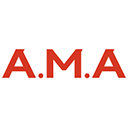1、更新驱动程序:通过设备管理器或官网下载安装最新驱动;2、卸载并重装设备:删除设备及驱动后重新扫描硬件;3、使用系统疑难解答工具:运行windows内置工具自动修复;4、回退驱动版本:恢复至先前稳定版本;5、修改注册表过滤器:删除UpperFilters和LowerFilters异常项,重启生效。

如果您在windows 10的设备管理器中发现某个硬件设备旁边出现了黄色感叹号,这通常表示该设备的驱动程序存在问题,可能是未安装、损坏或不兼容。以下是解决此问题的步骤:
本文运行环境:Dell XPS 13,Windows 10 专业版。
一、更新驱动程序
此方法通过让系统或第三方工具查找并安装最新的兼容驱动程序来解决因驱动缺失或过时导致的问题。
1、右键点击“此电脑”或“我的电脑”,选择“管理”,然后进入“设备管理器”。
2、找到带有黄色感叹号的设备,右键点击它,选择“更新驱动程序”。
3、选择“自动搜索更新的驱动程序软件”,让Windows尝试在线查找合适的驱动。
4、如果系统未找到新驱动,可访问设备制造商官方网站或主板品牌支持页面,根据设备型号手动下载并安装最新驱动。
二、卸载并重新安装设备
此操作旨在强制系统移除当前有问题的驱动配置,并在下次检测到硬件时重新进行驱动安装,适用于因安装错误导致的识别异常。
1、在“设备管理器”中,右键点击带有黄色感叹号的设备。
2、选择“卸载设备”,在弹出的确认窗口中勾选“删除此设备的驱动程序软件”(如可用),然后确认卸载。
3、卸载完成后,点击设备管理器顶部的“操作”菜单,选择“扫描检测硬件改动”。
4、系统将重新识别该设备,并尝试自动安装驱动程序,观察黄色感叹号是否消失。
三、使用系统自带的疑难解答工具
Windows内置的硬件和设备疑难解答能够自动诊断常见问题并应用修复措施,适合快速处理非复杂性故障。
1、打开“设置”应用,进入“更新和安全”选项。
2、选择左侧的“疑难解答”,然后在右侧找到并点击“其他疑难解答”。
3、运行“硬件和设备”疑难解答工具。
4、按照向导提示进行操作,允许工具检测问题并应用推荐的修复方案。
四、回退驱动程序版本
当问题出现在最近一次驱动更新后,回退到之前的稳定版本可以有效恢复设备功能。
1、在“设备管理器”中,右键点击带有黄色感叹号的设备,选择“属性”。
2、切换到“驱动程序”选项卡。
3、如果“回退驱动程序”按钮可用,点击它,然后按照提示完成回退操作。
4、重启计算机,检查设备状态是否恢复正常。
五、修改注册表过滤器项
某些情况下,UpperFilters或LowerFilters注册表项的异常会导致设备识别问题,清除这些项可能解决问题。
1、同时按下Win + R键,输入regedit,按回车打开注册表编辑器。
2、导航至以下路径:HKEY_LOCAL_macHINESYSTEMCurrentControlSetControlclass{4d36e965-e325-11ce-bfc1-08002be10318}。
3、在右侧窗格中,查找名为UpperFilters和LowerFilters的条目。
4、右键点击这两个条目,选择“删除”,确认操作。
5、关闭注册表编辑器,重启计算机使更改生效。